PS如何瘦脸?PS瘦脸教程

素材图片:

具体的绘制步骤如下:
1、首先打开素材 养成习惯 复制背景然后再处理照片,这点很重要哦
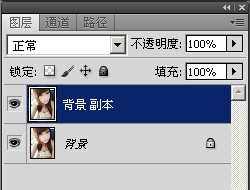
2、然后打开 滤镜---液化 然后选择 左推工具 或者按o键
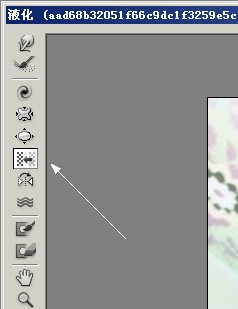
3、设置参数 初学着可以参照提供给大家的 数据 如图 (一般影楼修片 为了达到最为满意效果 参数一般设置1~2)
红筐内为需要设置的参数,其他默认
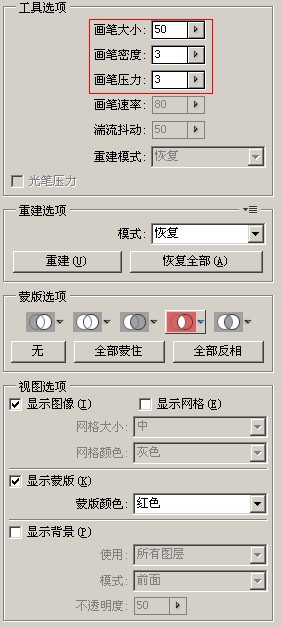
4、我们先修美女左边的脸,如图
在左边脸与头发之间,根据脸型向下拖动10~20次 类似使用涂抹工具
这样脸就会自动往内瘦下
切记:在脸与头发之间拖动

5、然后我们右边的脸,方法一样,只不过这次是反方向,向上拖动 ,如图:

6、为了达到最佳效果,脸型最好不要瘦的太夸张,满意即可
最终效果:

教程结束,以上就是PS瘦脸教程,方法很简单的,很适合新手来学习,推荐过来,希望大家喜欢!
热门排行

立体字母(m)LOGO设计2017年10月16日11153

经典小LOGO动态制作教程2014年08月27日9179

C字母形logo教程2017年06月22日6448

立体渐变logo作品2018年08月17日6130

教你如何设计一个黄金比例图形logo标志2018年12月23日5743

Logo设计的40个心得!新手怎么学习logo2017年02月21日5344